
【VRChat】アバターの視線を自動でカメラ目線にする改変
ここでは、アバターにいつでもどこでもカメラ目線をさせる改変の方法を書いておこうと思います。
すでに改変済みのアバターでもできます!
途中Blenderを使用しますが、難しいことは何もありません。皆さんもぜひ、自分のアバターにカメラ目線をさせてあげてください。
アバターのFBXを準備する
まず、カメラ目線にしたいアバターのFBXを用意します。大体、購入したアバターのファイルの中に「○○.fbx」と書いてあるファイルがあると思います(マヌカでいうと、MANUKA.fbx)。それを使います。
Blenderの初期設定
ここから、Blenderを使います。初めてBlenderを触る人用に、丁寧に解説していきます。
Blenderを起動すると、次のような画面になると思います。最初はすべて英語なので、日本語化をしましょう。
画面左上のEdit →Prefarencesから、Interface→Languageを日本語に変更しましょう。これで日本人にやさしいBlenderになります。
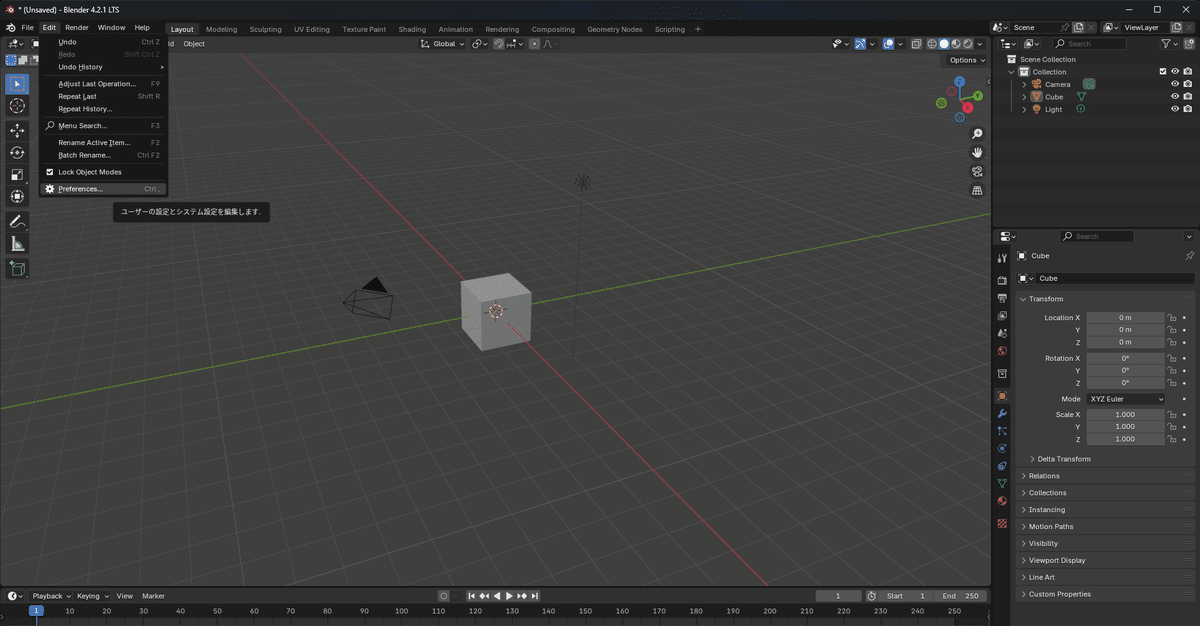
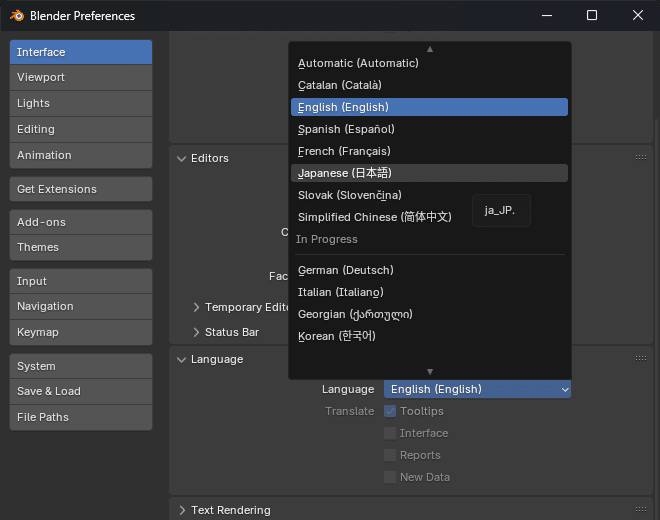
最初の画面に戻ってください。なんだかいろいろと置いてありますが、全て選択して、Xキーで削除してしまいましょう。これできれいさっぱり。
BlenderにFBXファイルを入れる
まっさらになった画面に、先ほど用意したFBXファイルをドラッグ&ドロップしてください。そして「インポート」ボタンを押してください。

画面中央にアバターが出てきました。これを編集していきます。
カメラ目線にさせる
では、ここからアバターをカメラ目線にしていきます。具体的な方法としては、「アバターの瞳を後ろに下げる」ブレンドシェイプを追加するということをします。仕組みは後述します。
ブレンドシェイプの追加
まず、アバターの顔の部分をクリックして選択してください。

ここからブレンドシェイプを作っていきます。
①右側にある緑色の逆三角のボタンを押す
②さらに右にある+ボタンを押す
②新しくできたブレンドシェイプ(キー○○)と書いてあるところをクリックで選択、わかりやすい名前に変更しておきましょう(ここでは「カメラ目線」にしました)。
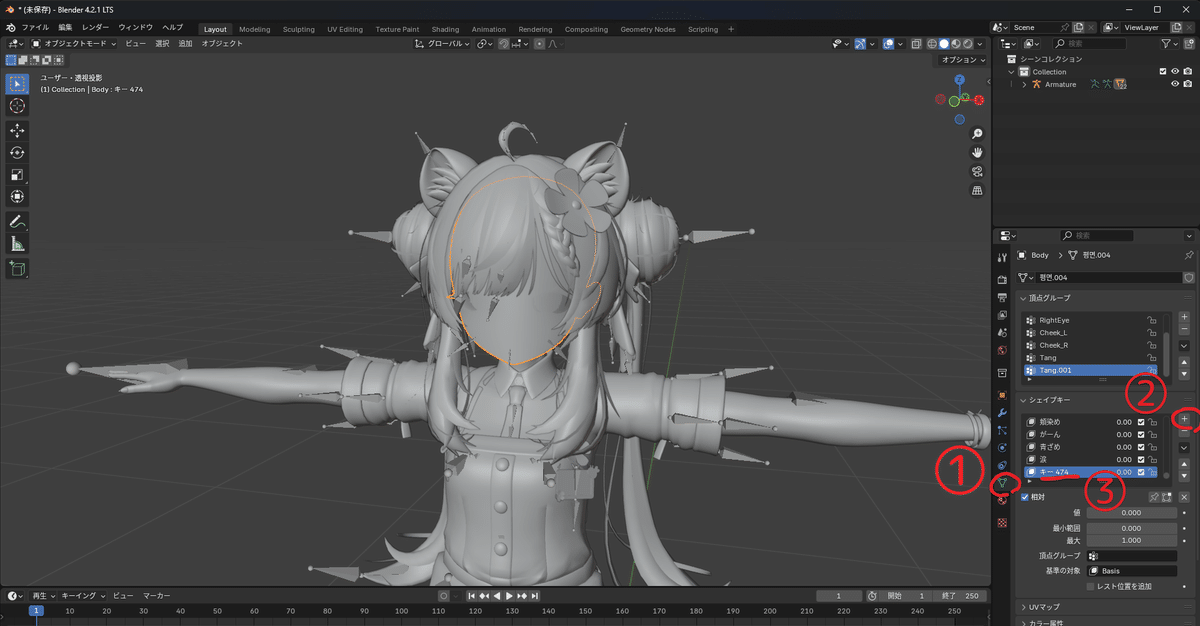
お次に、ブレンドシェイプの中身を編集していきます。先ほど名前を変更したブレンドシェイプを選択しながら(青くなっていればOK)、TABキーを押して編集モードに入ります。

ブレンドシェイプの編集
実はアバターの白目の部分は窪みになっています。そこに、板状の瞳が浮いているのです。普段表面に浮いている瞳を、窪みの後ろの方に下げていきます。
瞳部分にカーソルを当て、Lキーで選択してください。瞳の周りにハイライトなどもあると思いますので、それらもLキーですべて選択してください。それを、両目ともやってください。
Lキーを押しても選択できない!という場合には、日本語入力のモードになっていないか確かめてください。

左側に出ている十字マークの書いてある移動ボタンを押してください。そうすると、選択した瞳の部分が移動できるようになります。緑色の矢印をクリックでつかんで、瞳を後ろに下げましょう。
目の窪みを横から見て、一番後ろまで下げてください。
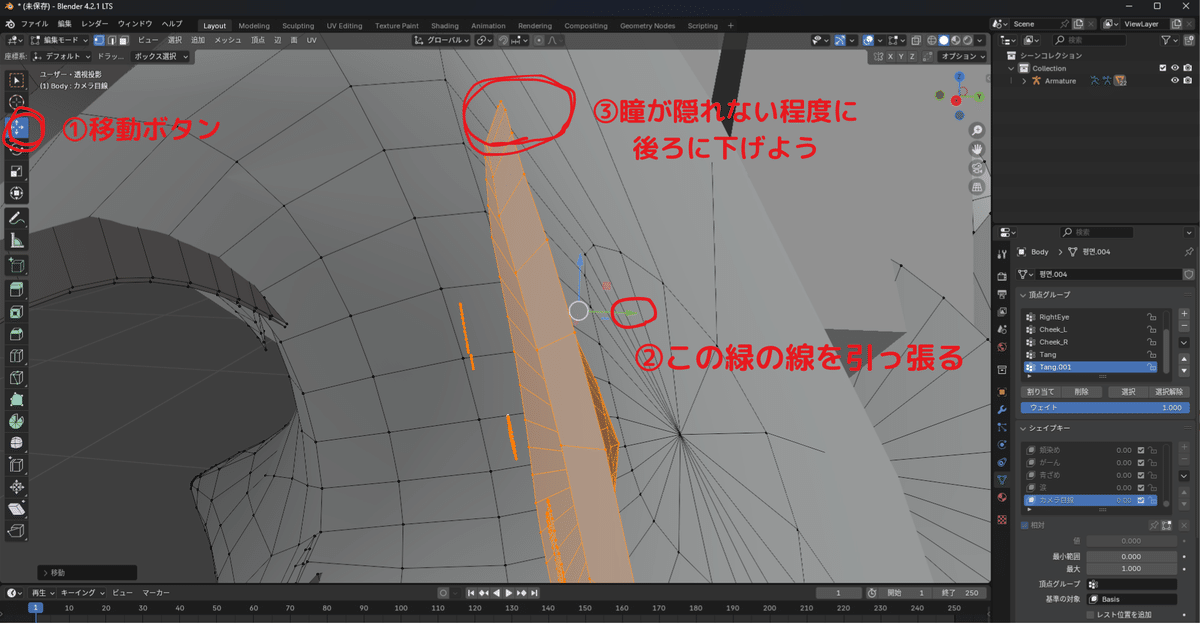
FBXファイルの書き出し
できたファイルを書きだします。
ファイル→エクスポート→FBXを選択してください。
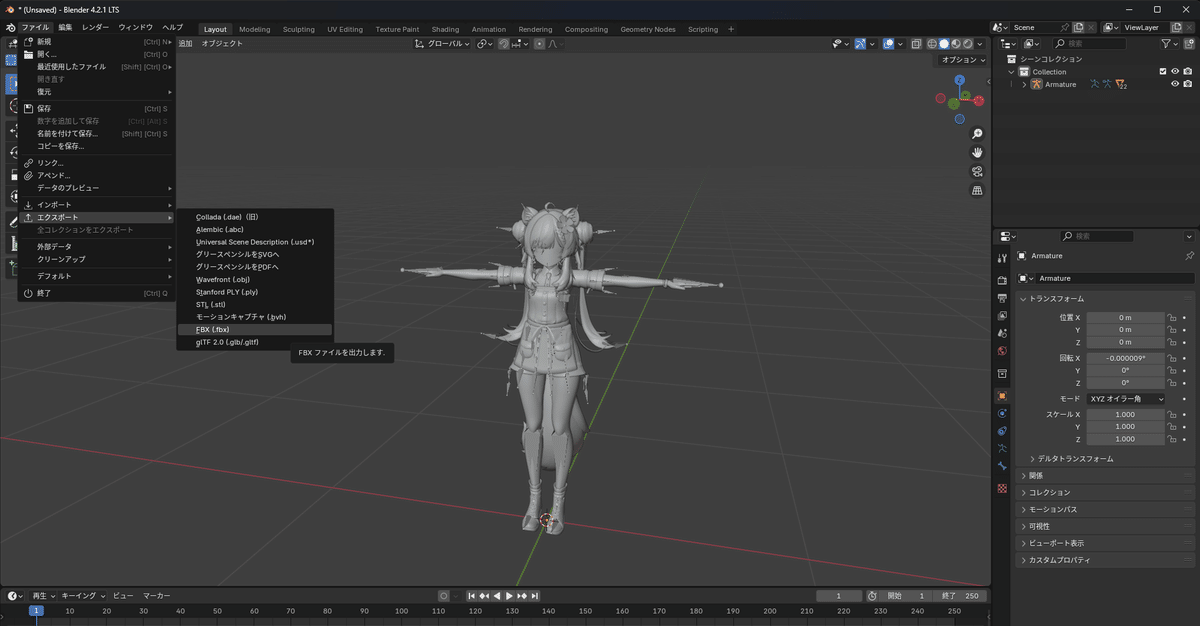
すると、次のようなウィンドウが出てきます。ここで、右下部分の「全ローカル」を「すべてFBX」に変更してください。ファイルの名前ですが、もともとのFBXファイルの名前と同じにしてください。そのあと、好きなファイルを選び、エクスポートを押して下さい。
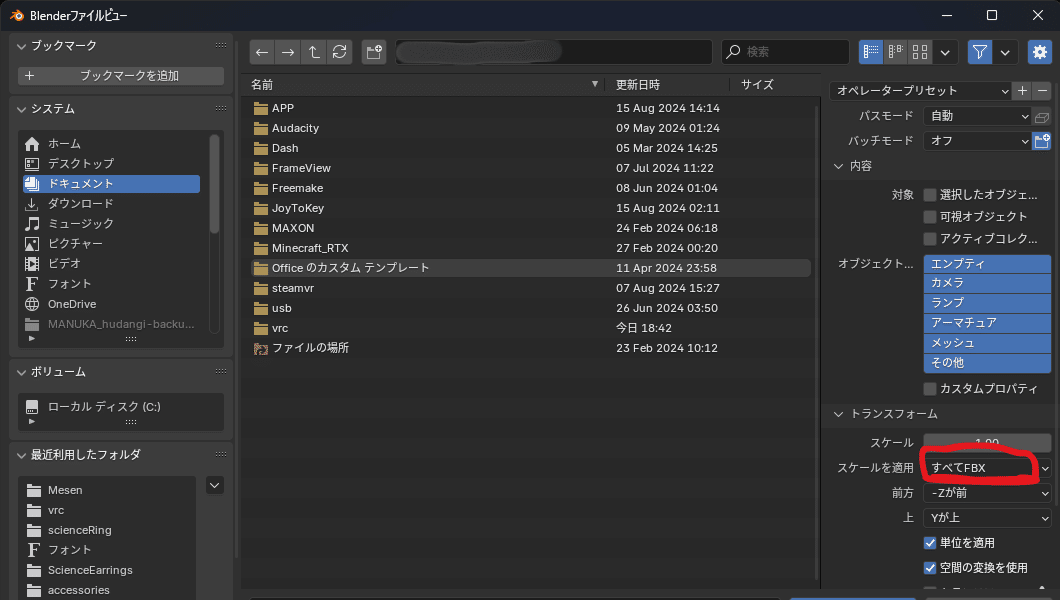
ここまでで、Blenderでの作業は終わりです。あとはUnity側で実装しましょう。もう少し!もう少しでカメラ目線です!
FBXファイルの置き換え
今使っているアバターのプロジェクト内のFBXを、先ほど書き出したFBXファイルに置き換えます。
VCCを開き、プロジェクトの右側の3点リーダーを押して、Open Project Folderを押してください。すると、エクスプローラーが開いてファイルの場所を見ることができます。
Assets→アバターが入っているファイル(MANUKAなどアバターの名前がついていることが多いです)→FBXの順番で押してください。すると、○○.fbxという先ほど編集したファイルと同じ名前のものがあると思います。そこに、先ほど編集したファイルをドラッグ&ドロップして下さい。
ウィンドウが開いて何か出てくると思いますが、「置き換え」というボタンを押して下さい。これでブレンドシェイプを追加することができました。
メニューを作る
ここから必要なものが2つあります。ひとつはModular Avatar、もうひとつはAvatarMenuCreator for Modular Avatarです。これを事前にインストールしてください。インストール方法については各サイトを見てください。
ここまで来たら、VCCからUnityを開いてください。ブレンドシェイプが追加されているか見てみましょう。
顔の部分を選択し、ブレンドシェイプの一番下を見てください。先ほど自分が設定した名前のブレンドシェイプが追加されているはずです。
これをEXメニューで変更できるようにします。
上のタブをTools→Modular Avatar→AvatarMenuCreator for Modular Avatarの順番で選択してください。
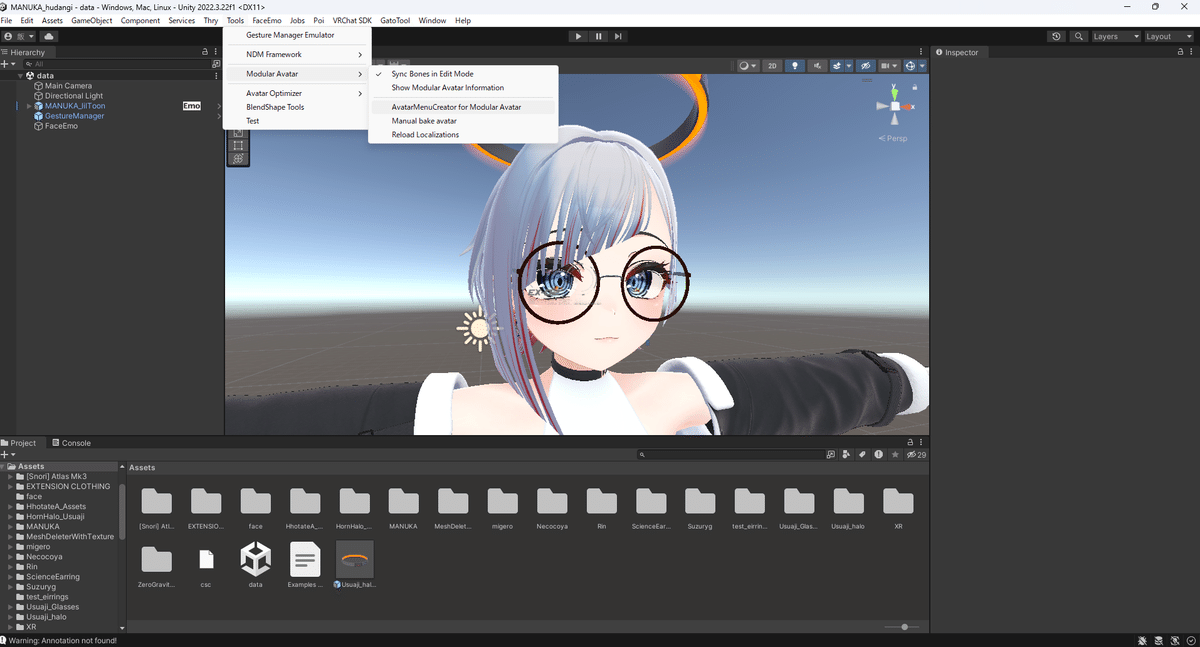
さぁ、ここから一気に行ってしまいましょう。下の画像を見ながらやってください。
①アバターをこの欄にドラッグして入れる
②顔の部分をクリックして選択する
③BlendShapesと書かれた部分を押して、展開する
④その右の+ボタンを押して、先ほど作ったブレンドシェイプを選択する
⑤EXメニューの名前を決めて、一番下のCreateボタンを押す
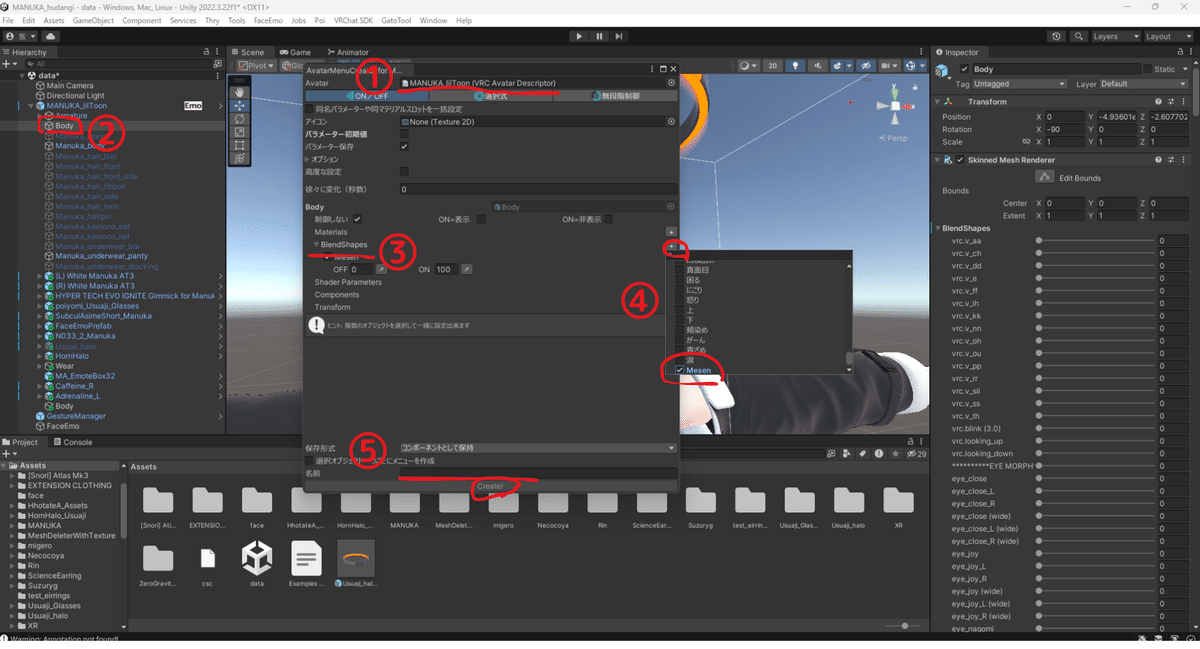
これで、あとはアバターをアップロードすれば完了です!EXメニューから切り替えられるようになっていると思います。
メニューを作るときに変更するブレンドシェイプの値を調節すれば、目の動き方も調節できます。具体的には、ブレンドシェイプの値が大きいほど強く目を傾けます。
(追記:私のおすすめは50です。上の画像の③の下あたりに書いてある「ON」の横の数字を50にするといい感じになると思います。また、上のタブを「無段階選択」を選ぶとVRC内でブレンドシェイプを無段階に動かせるようになるので、お好みで調節してください。)
さいごに
お疲れさまでした。これであなたのアバターは常にカメラ目線になってくれます。
実はこの改変、誰がどこで見ても自分に目を向けているように見えるようになります。
視線が追いかけてくるだまし絵や像を見たことがあるでしょうか。仕組みはそれと同じで、角度をつけてみると瞳の一部が隠れ、そちらの方向に目を向けているように見えるのです。
これでいつでも相手のことを目で追いかけてあげましょう。
最後に少し宣伝をさせてください。
BoothでVRChat用の眼鏡やピアスなどを販売しております。見てやって下さい。
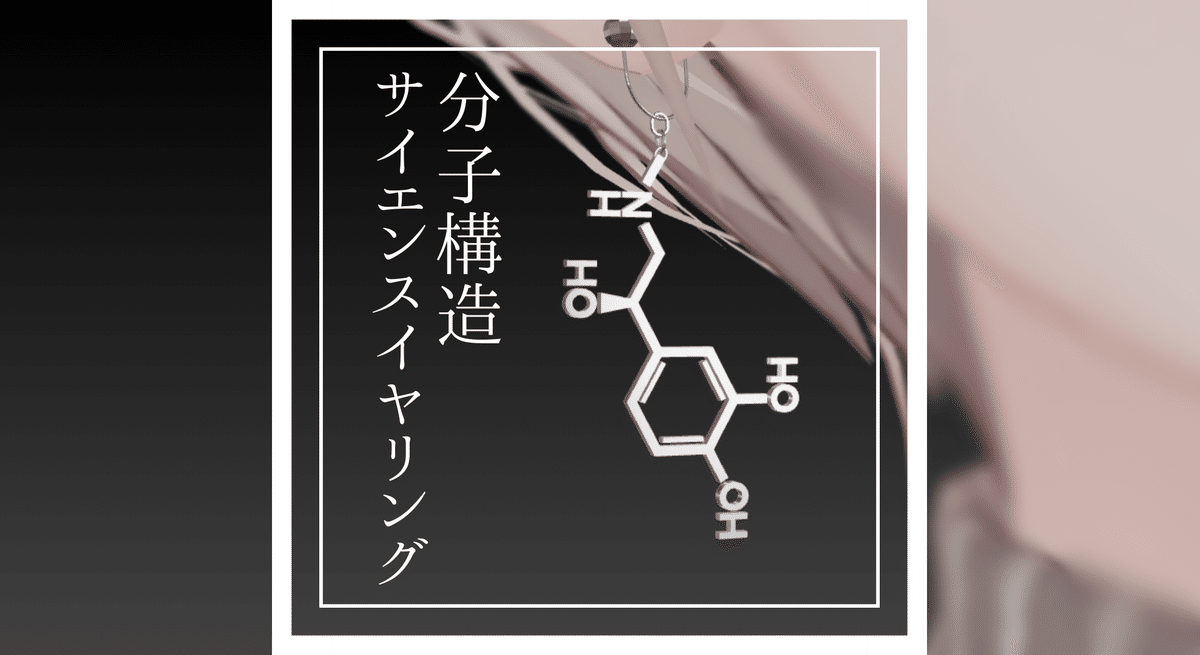
ご意見・ご要望
できない!ここがよくわからない!といった場合には、Twitter(現X)のDMまでお知らせください。できる限りのサポートをしたいと思います。
うすあじのアカウント
https://twitter.com/usuaji_vr
この記事が気に入ったらサポートをしてみませんか?
